Obwohl Scrum ein effektives und bewährtes Framework für die Softwareentwicklung ist, müssen Sie es so anpassen oder optimieren, dass es die Agilität erhöht und besser zu Ihrem Projekt und Team passt, um das Beste aus Scrum herauszuholen.
Das Scrum Process Canvas ist ein Scrum-Management-Tool. Es präsentiert umsetzbare Scrum-Aktivitäten in einem einseitigen Prozess-Canvas. Teammitglieder führen die Aktivitäten aus, um ein Softwareprojekt zu verwalten und abzuschließen.
Der Scrum-Prozess-Canvas ist vollständig anpassbar, sodass Sie dem Scrum-Prozess zusätzliche Aktivitäten (z. B. bestimmte Meetings) und Prozessergebnisse (z. B. domänenspezifische Protokolle) hinzufügen können, die Ihren spezifischen Projektanforderungen entsprechen. ( Mehr erfahren )
Verwalten Sie Ihr gesamtes Scrum-Projekt – in einem Canvas
Navigieren Sie nahtlos durch den gesamten Scrum-Prozess in einer einzigen, schön gestalteten Scrum-Prozess-Leinwand. Führen Sie Scrum-Aktivitäten schnell, einfach und nahtlos durch. Sorgen Sie dafür, dass das gesamte Team voll engagiert ist. Unsere agile Software macht agile Projekte einfach und effektiv.
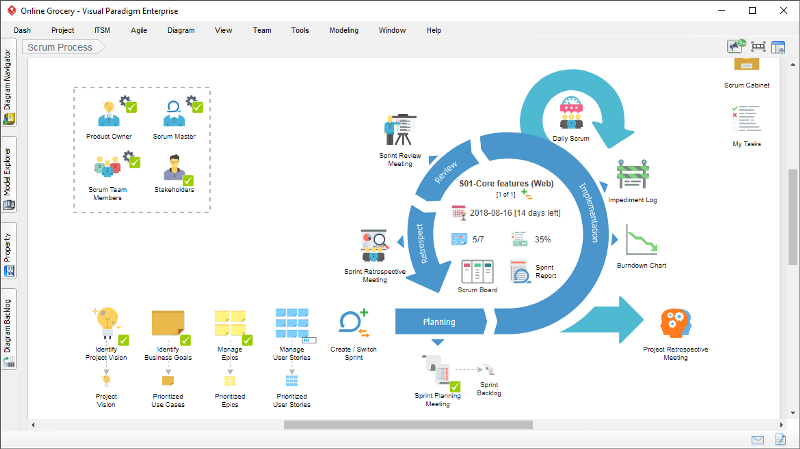
Visual Paradigm Scrum Process Canvas Guided Tour
Machen Sie eine Tour. Erfahren Sie, wie Visual Paradigm Unternehmenstransformations- und IT-Initiativen mit einem agilen Guide-Through-Ansatz rationalisiert.
Projektinitiierung
- Klicken Sie auf Interaktive Demo anzeigen -> Öffnen des Scrum-Prozess-Canvas
- Verschaffen Sie sich einen Vorsprung im Scrum Process Canvas. Sehen Sie, wie Sie die Leinwand in Visual Paradigm öffnen können.
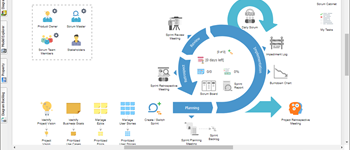
2. Klicken Sie auf „Interaktive Demo anzeigen“ -> „Identifizieren der Projektvision“ .
- Identifizieren Sie die Projektvision, die Projektmission und die Ziele bei der Entwicklung einer agilen Projektcharta.
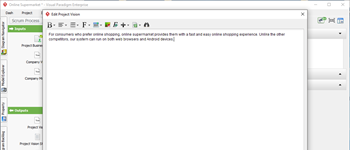
3. Klicken Sie auf Interaktive Demo anzeigen -> Product Owner ernennen
- Wählen Sie den Product Owner – eine Person, die die Stimme des Kunden vertritt.
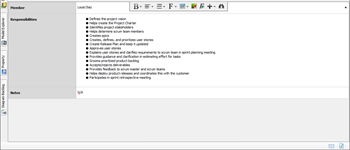
4. Klicken Sie auf Interaktive Demo anzeigen -> Ernennung des Scrum Masters
- Wählen Sie den Scrum Master – eine Person, die als Teamcoach Teaminteraktionen moderiert und erleichtert.
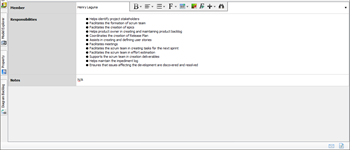
5. Klicken Sie auf Interaktive Demo anzeigen -> Scrum-Team bilden
- Führen Sie die Mitglieder des Scrum-Teams auf, die für die Entwicklung des Produkts verantwortlich sind.
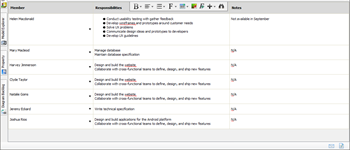
6. Klicken Sie auf Interaktive Demo anzeigen -> Stakeholder identifizieren
- Führen Sie die Stakeholder auf, die häufig mit dem Product Owner kommunizieren, um ihm Input zu geben.
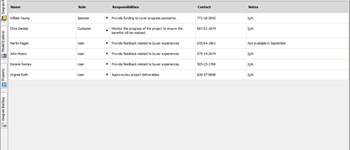
Projekt-Backlog-Management
- Klicken Sie hier, um die interaktive Demo anzuzeigen -> Geschäftsziele identifizieren
- Erstellen Sie ein Anwendungsfalldiagramm, das die Benutzer und Geschäftsziele als Akteure und Anwendungsfälle modelliert.
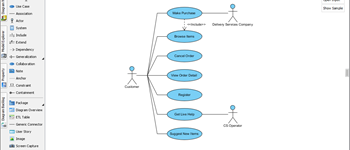
2. Klicken Sie auf Interaktive Demo anzeigen -> Epics verwalten
- Identifizieren Sie Epics bei der Verwaltung der Anforderungen von Projekten.
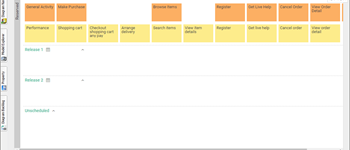
3. Klicken Sie auf Interaktive Demo anzeigen -> Produktrückstand verwalten
- Erstellen Sie User Stories, bei denen es sich um einfache Aussagen handelt, die die gewünschte Endbenutzerfunktionalität dokumentieren.
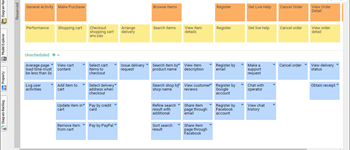
4. Klicken Sie auf Interaktive Demo anzeigen -> Veröffentlichungsplan entwickeln
- Entwickeln Sie einen Release-Plan, der dem Scrum-Team einen Überblick über die Releases und den Lieferplan gibt.
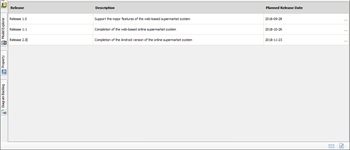
Sprint-Management
- Klicken Sie auf Interaktive Demo anzeigen -> Starten eines Sprints
- Erstellen Sie einen Sprint, eine kurze, zeitlich festgelegte Iteration von Entwicklungsaktivitäten.
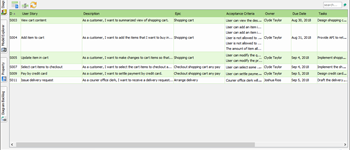
2. Click to View Interactive Demo -> Switch to Another Sprint
- Learn how to switch to an earlier sprint.
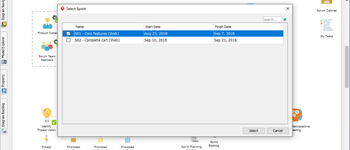
3. Click to View Interactive Demo -> Recording Impediment
- Record the obstacles that reduce the productivity of the Scrum Team in an impediment log.
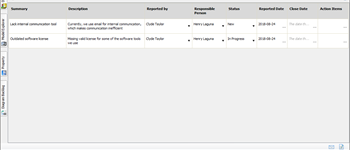
4. Click to View Interactive Demo -> Reading Burndown Chart
- Learn about burndown chart — a graphical representation of the amount of remaining work versus time.
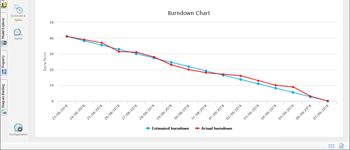
5. Click to View Interactive Demo -> Reading Scrum Board
- Learn about scrum board, a board that shows you an overview of progress of sprint tasks.
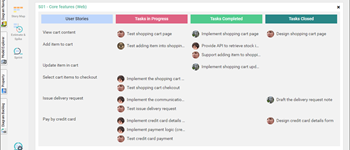
6. Click to View Interactive Demo -> Conducting Daily Scrum
- Conduct a daily scrum meeting to report and share progress of work.
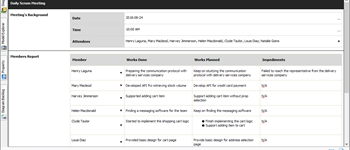
7. Klicken Sie auf „Interaktive Demo anzeigen“ -> „ Sprint Review durchführen “.
- Zeichnen Sie ein Sprint-Review-Meeting auf, indem Sie das Ergebnis des Akzeptanztests und das Benutzer-Feedback dokumentieren.
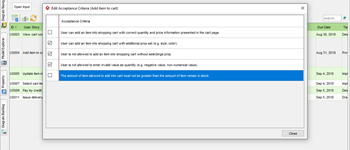
8. Klicken Sie auf Interaktive Demo anzeigen -> Sprint-Retrospektive durchführen
- Zeichnen Sie ein Sprint-Retrospektive-Meeting auf, um die Dinge zu dokumentieren, die das Team beginnen, beenden und fortsetzen sollte.
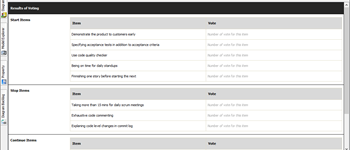
9. Klicken Sie auf „Interaktive Demo anzeigen“ -> „Projektretrospektive durchführen“ .
- Zeichnen Sie ein Projekt-Retrospektive-Meeting auf, indem Sie die Erfolge und Herausforderungen des Prozesses dokumentieren.
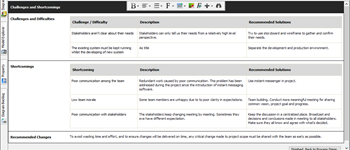
Allgemeine Einrichtungen
1. Klicken Sie auf Interaktive Demo anzeigen -> Lieferbare Produktion
- Erfahren Sie, wie Sie Prozessberichte aus dem Scrum Process Canvas und dem visuellen Archiv erstellen.
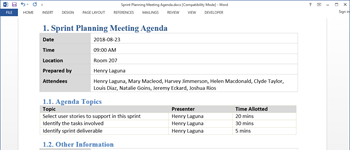
2. Klicken Sie auf Interaktive Demo anzeigen -> Artifact Shortcut verwenden
- Erfahren Sie, wie Sie über Artefakt-Shorts schnell auf Artefakte zugreifen können.
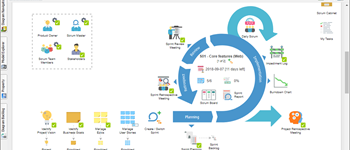
Der Artikel ist auch in English, Español, فارسی, Français, Bahasa Indonesia, 日本語, Polski, Portuguese, Ру́сский, Việt Nam, 简体中文 and 繁體中文 verfügbar.













